押し出しやカットなどモデルの立体化ができるようになったところで今度は自家製の平面を作る作業です。作った平面はデザインツリーに追加されます。平面はスケッチする場合に必ず使いますし、線も平面からできています。なので平面を作ることはめっちゃ重要ですよ
平面とは
平面って言われてもはじめのうちは何のことだかわかりませんよね。
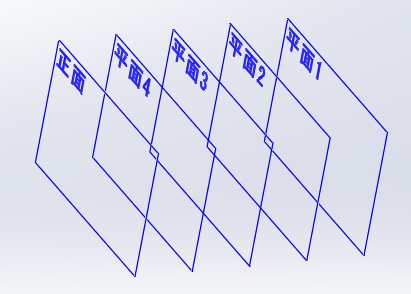
平面を並べてみました。ガラスのように透き通ってる平な面です。でも、ガラスとちがって厚みはありません、これが平面です。
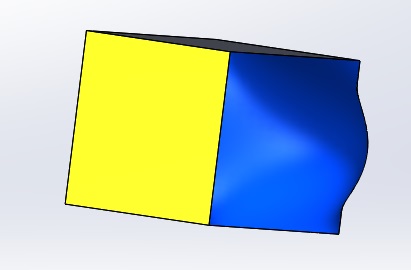
うえのところで平な面は平面といいましたね、なんでこのモデルの黄色い部分も平面です。ちなみに青い部分は曲面です。
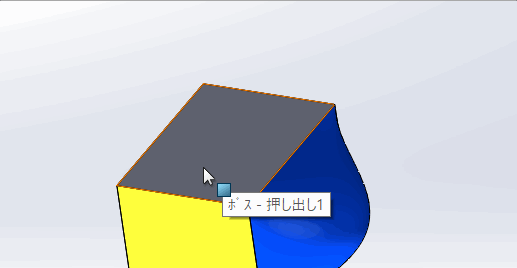
平らな面、つまり平面は右クリックするとスケッチができるようになってます。曲面だとスケッチのマークはでてきません。
平面の作成方法
平らな面なら平面なので、モデルをつくれば平面ができますが、ここではモデルを作らずに平面を作る方法を学習します。
既存平面を利用する
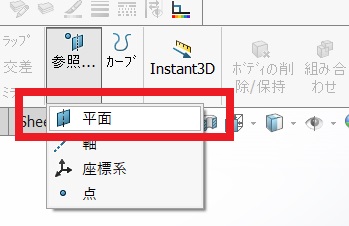
フィーチャータブの平面を選んでください。
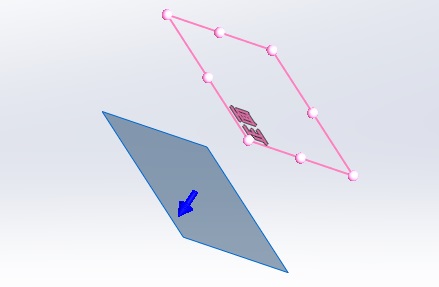
プロパティマネージャーが開きますので、第1参照に既存の正面を選びます。つぎにオフセット距離を適当に入力します。おっけーすると平面の出来上がりです。
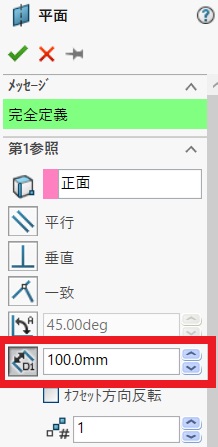
スケッチ線を利用する
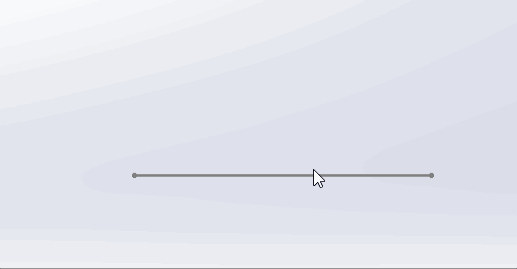
平面のプロパティマネージャーが開いたら線の頂点と線を選んでおっけーすると線の頂点に平面ができます。
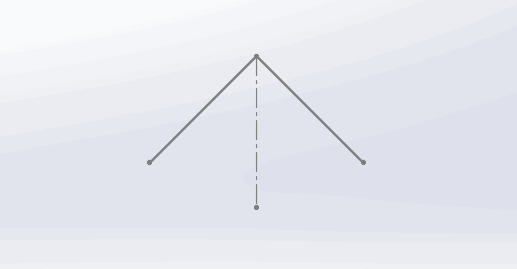
線を2本選んでも平面ができます。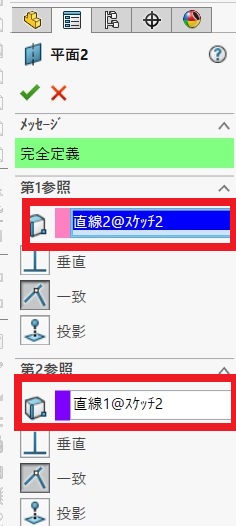
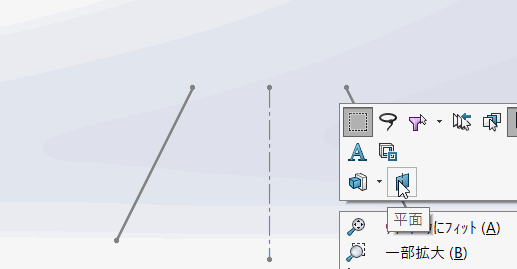
2本の線の場合、片方は線そのもので片方は頂点を選ぶとこんな感じの平面ができます。上記と同じですね。
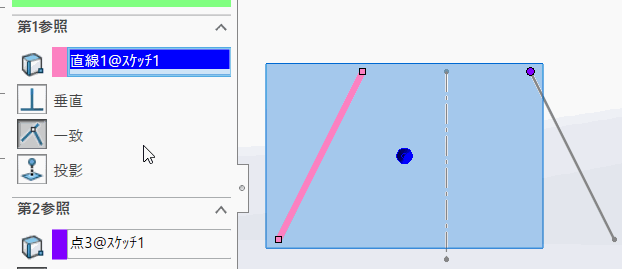
プロパティマネージャーで「一致」から「垂直」に変更すると平面の出来上がりが上記と違います。
モデルを利用する
モデルを利用して平面を作る方法です
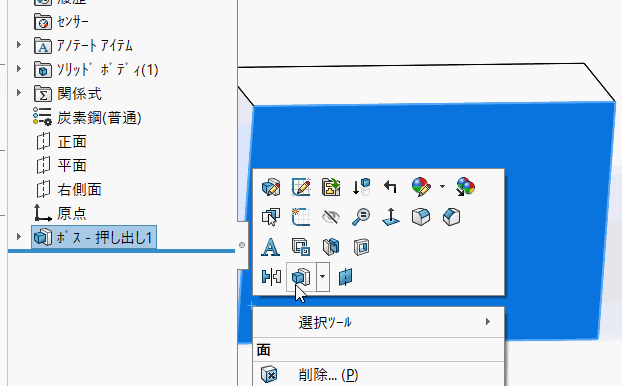
モデルの面を利用して平面を作っています。オフセット量を調整すると平面のできる位置が変わります。

モデルのエッジを利用して平面を作る方法です。
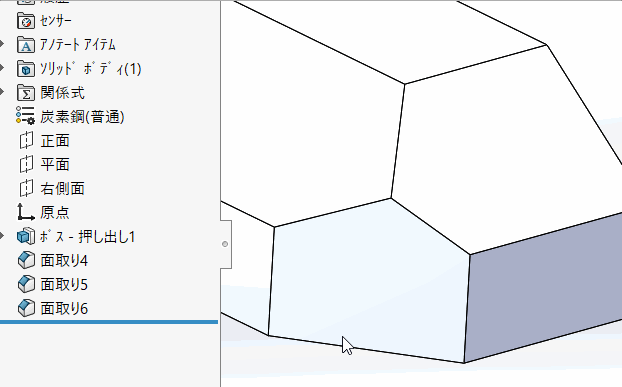
モデルの3つの頂点を利用して平面をつくる方法です。
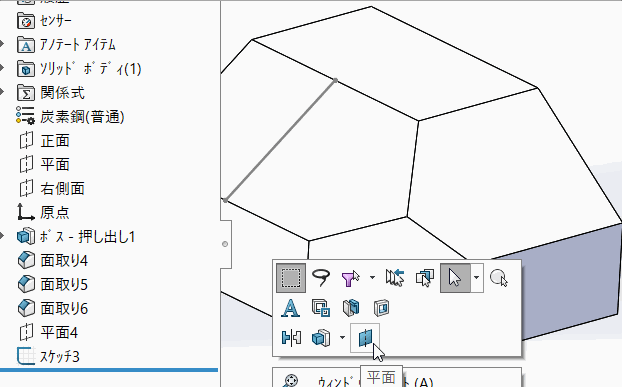
スケッチ線とモデルの頂点を組み合わせることも可能です。
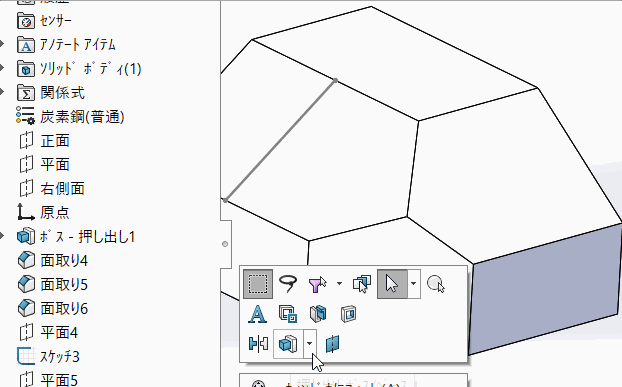
「現在の参照と拘束の組み合わせは有効ではありません」のエラーメッセージが出る場合は平面を作ることはできません。それ以外は全部の組み合わせで平面を作ることができます。
平面の定義と平面を作る方法を学習しました。平面の作成は組み合わせが沢山あります、でも心配いりません、人間の感覚でできるできないは判断できますし、できないときはエラーがでておしえてくれてます。SolidWorksは人間が作ったものなので
このページはこれでおしまいです。
お疲れ様でした!
前のページ INDEX 次のページ